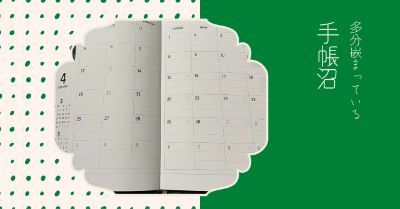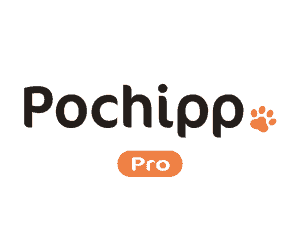フォトプリンターはキヤノンのiNSPiC PV-123を持っています。

これはこれでお手軽に使えるものなのですが、ちょっとした不満もありました。
充電式なので、使いたい時にすぐ使えないことがあるのです。
 お千代
お千代ものぐさな私が悪いのですけど
更にプリントした写真が案外劣化が早いのです。
1年経たずに褪せてしまうのはちょっと残念です。
なので徐々に使用頻度が下がっていました。
新しいフォトプリンターを購入しました
結局、別のフォトプリンターを購入することにしました。
色々と調べてみたのですが、結局同じキヤノンのSELPHYにしました。


印刷方式が昇華型熱転写方式でiNSPiCより高画質なのが決め手となりました。
SELPHYには、『SQUARE QX10』と『CP1500』の2機種があるのですが、販売価格がほぼ同じです。
違いは使用できる用紙が1種類か複数かと、バッテリーが内蔵か外付けかです。
他にCP1500はスマホだけではなくPCの写真も印刷出来ます。
私の用途としては、シールが作りたかったのでどちらでも良かったのですが、迷った結果対応シール用紙が3種類あるCP1500にしました。
バッテリーは別売ですが、持ち歩く予定はないので同梱の電源ケーブルがあれば問題なしです。
むしろ充電式でない分、使いたい時にすぐ使えるのは利点です。
使ってみました


思っていたより大きく重いです。
ただ、家に置いて使うので問題なしです。
用紙カセットはカートサイズとポストカードサイズの2種入っています。
写真はカートサイズをセットした状態です。
最初に電源を入れるとスマホアプリのインストールや接続設定を指示してくれます。
その通りにすると簡単に接続できます。
インクカートリッジはプリント用紙に同梱されています。
用紙を変更する際には、インクカートリッジも変更する必要があるのはちょっと面倒くさいです。
印刷してみました


カードサイズにプリントしてみました。
黄、マゼンタ、青の順で色を乗せた後、コーティングをするので計4回用紙が出入りします。
ですが、1分も掛からずに印刷出来ました。


プリントしたものと元の写真を比べてみました。
調整や加工をせずに写真そのままを印刷したのですが、元の写真より暗めになりました。
特に赤が暗いです。
ですが、充分きれいで満足です。
ちなみにシール用紙はiNSPiC用より薄いです。
印刷方式の違いによるもので、手帳等に貼った時の別ページへの影響が少ないです。
パソコンからの印刷
パソコンから印刷するには、Wi-Fiで接続する必要があります。
CP1500側でWi-FiのIDやパスワードを設定した後、パソコン側でCP1500をプリンターとして追加すればOKです。
ただ、専用アプリのパソコン版はないので別のソフトを使用する必要があります。
凝ったことをするのでなければ、Windowsに元々入っているフォトソフトで充分です。
印刷先をCP1500に設定して印刷するだけです。
CP1500側で接続先をWi-Fiに切り替える必要があります
まとめ
2台目のフォトプリンターですが、使い勝手はこちらの方が上の様な気がします。
シール用紙は18枚で1,760円。
1枚当たりの金額はiNSPiCより高いですが、劣化しづらいのであれば許容できるものと思います。



劣化については時間が経たないと分からないですが……